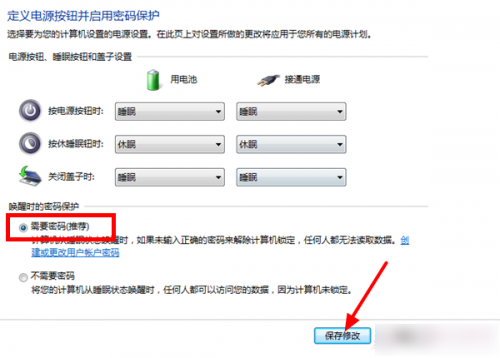我们自己使用的电脑需要设置上密码来保护电脑的隐私,设置了密码就可以保证电脑文件的安全,也保护了自己的隐私。特别是处于屏保状态的电脑,更需要设置密码,防止别人随意进入。下面就让小编为大家介绍一下Win7系统设置屏保密码的方法吧。
Win7系统设置屏保密码的方法:
第一步:从开始程序开始,选择“控制面板”选项,如图所示:
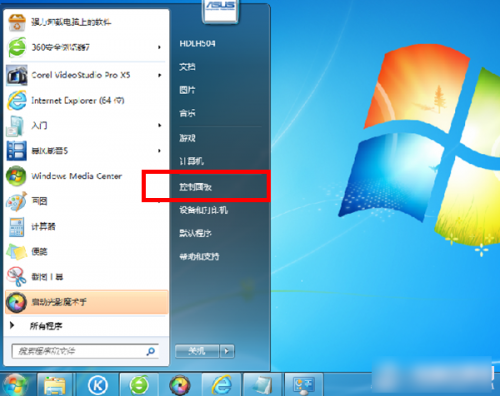
Ps:有的人电脑可能会把控制面板图标已经放在了桌面上额,那样就方便多了,直接打开即可!如同所示:
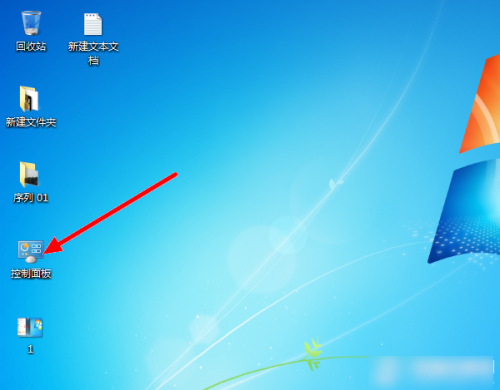
第二步:然后在控制面板界面,选择“系统和安全” ,如图所示:
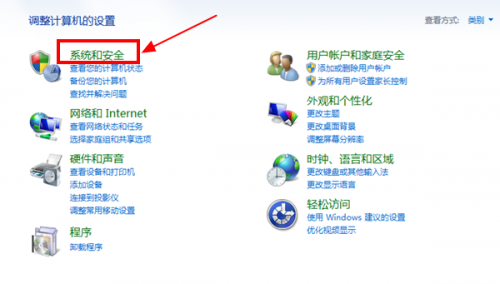
第三步:进入到系统和安全界面之后,找到“电源选项”,点击打开,如图所示:
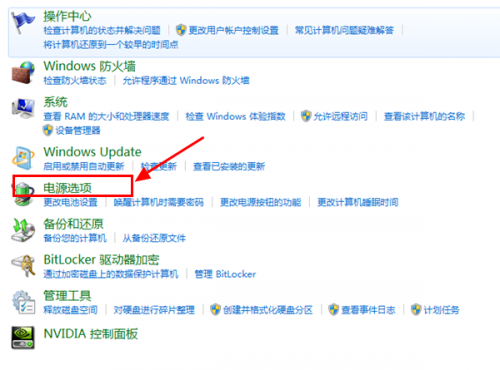
第四步:最后进入到电源选项之后,在界面左上角选择“唤醒时需要密码”,如图所示:
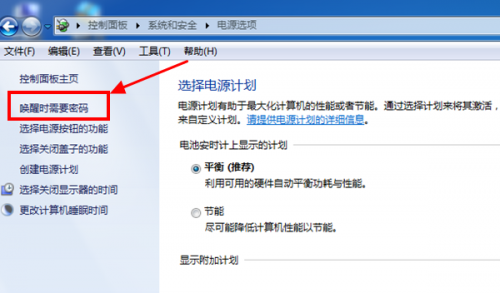
第五步:这样进入到了系统设置界面,在出现的画面中选“需要密码(推荐)” 点击保存修改即可,如图所示: